随着电脑技术的不断发展,现在的电脑硬件都足以安装任何版本的win7系统,可能很朋友都觉得电脑装机很复杂,都不敢自己尝试,总是找人帮忙装机,其实不然,只需要一个简单的安装工具就能完成,下面就一起来看看,安装win7系统教程,大家一起来看看吧。
工具/原料:
系统版本:windows7系统
品牌型号:戴尔灵越16pro
软件版本:口袋装机 v3.1.329.319+小鱼一键重装软件v2290
方法/步骤:
方法一:借助口袋装机软件重装win7系统
1、先在电脑上下载安装口袋装机软件并打开,点在线重装系统。
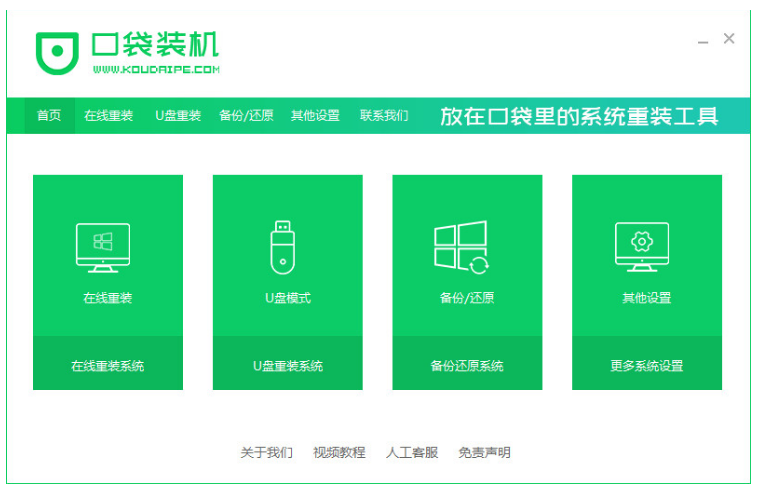
2、选择自己需要安装的win7系统,点下一步。
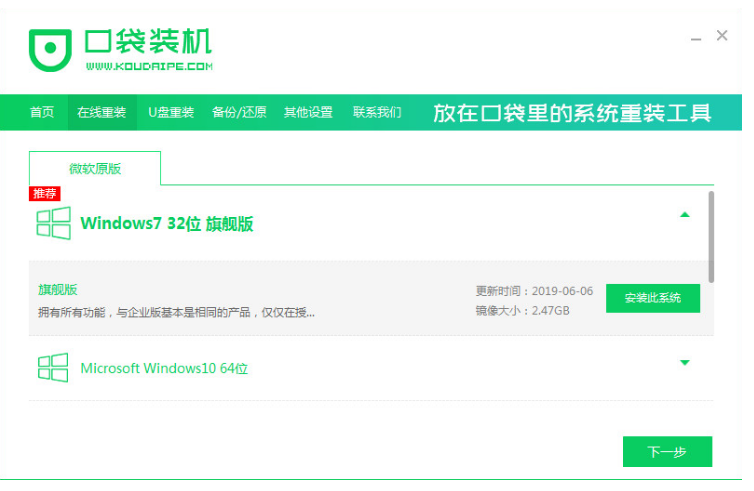
3、选择自己需要安装的应用软件,点击下一步。
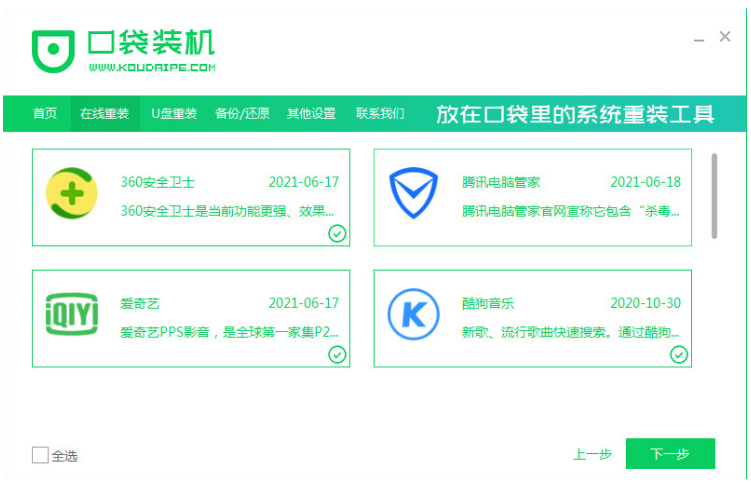
4、等待软件下载系统镜像还有热备驱动等等相关的资料。
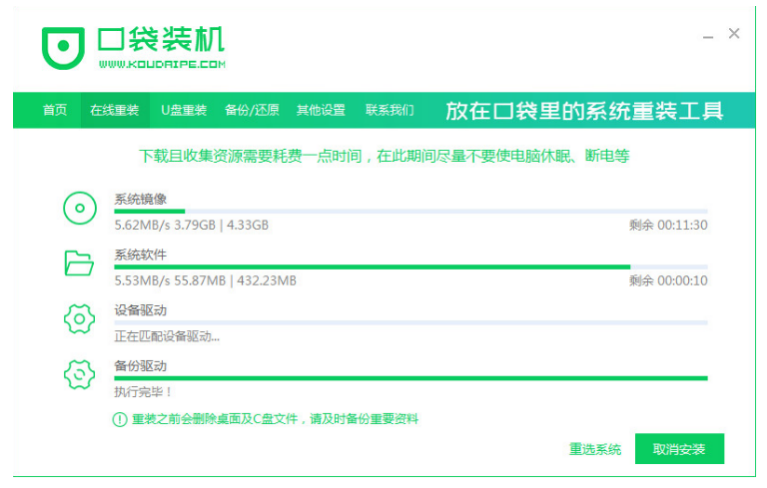
5、等待软件部署系统环境,部署完毕后,点立即重启。

6、进入启动管理器界面,选择第二项,按回车进入pe系统。
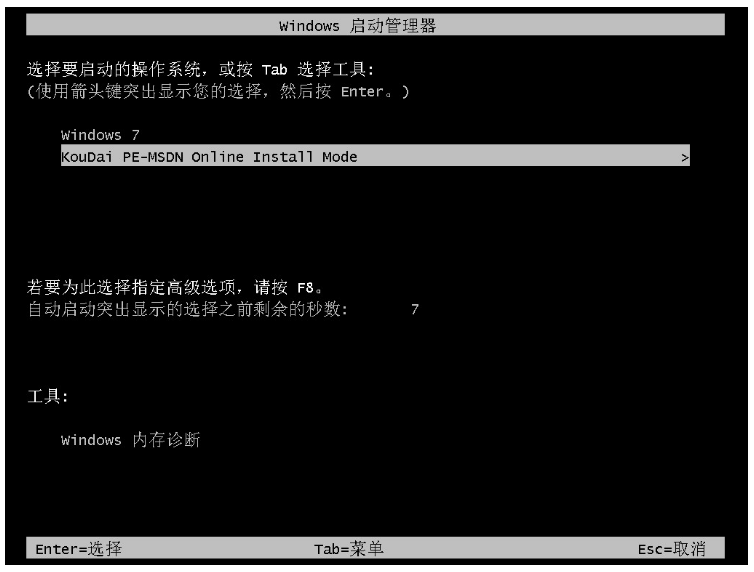
7、系统加载文件过程中,耐心等待。
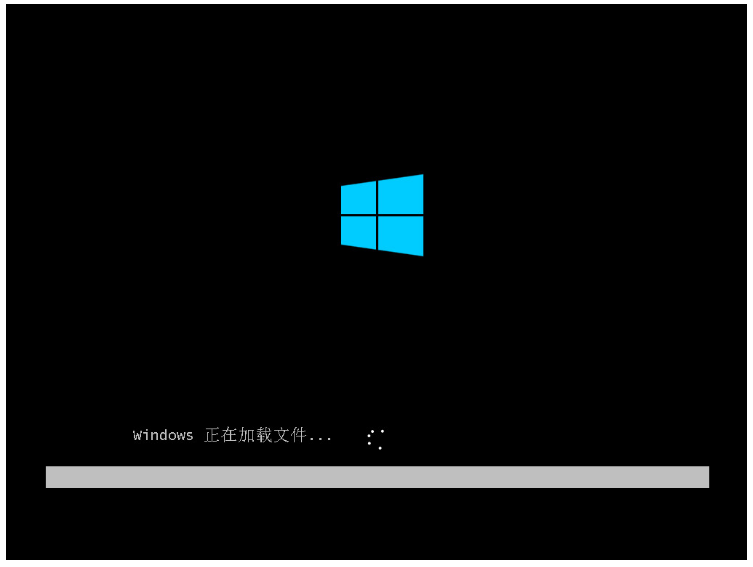
8、等待系统自动安装。
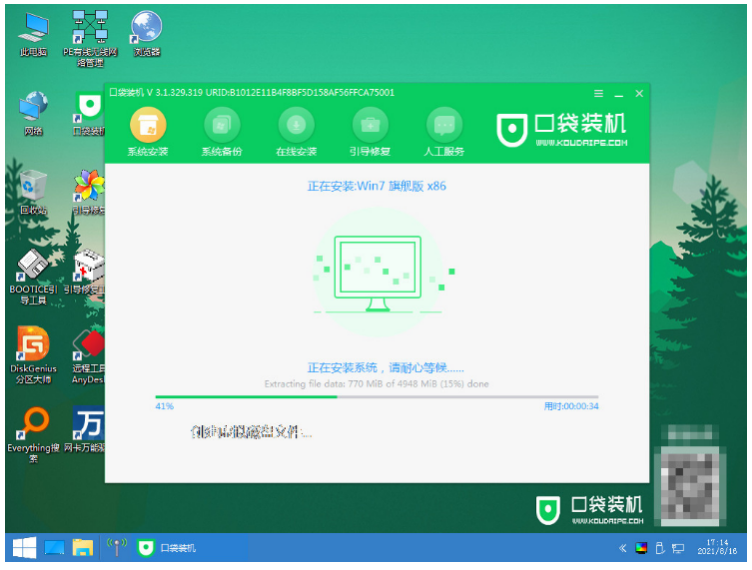
9、弹出引导修复界面,在C盘前打勾,点确定就可以。
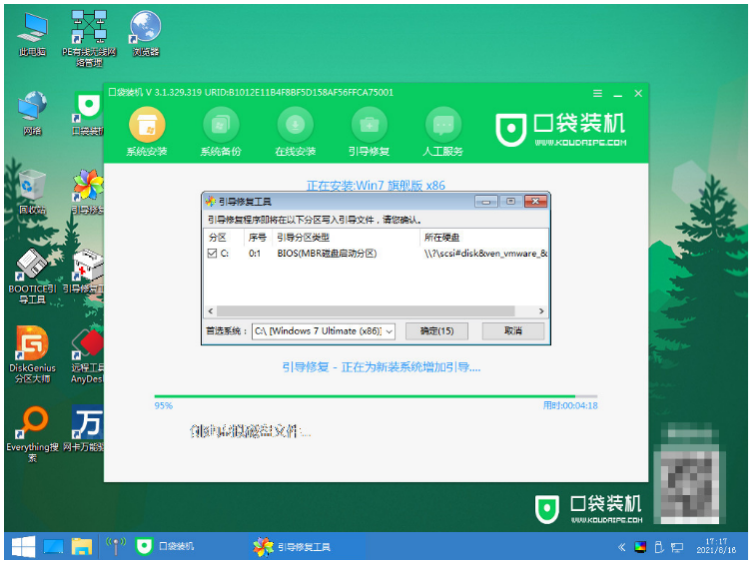
10、提示系统安装完毕之后,点击立即重启电脑就好了。
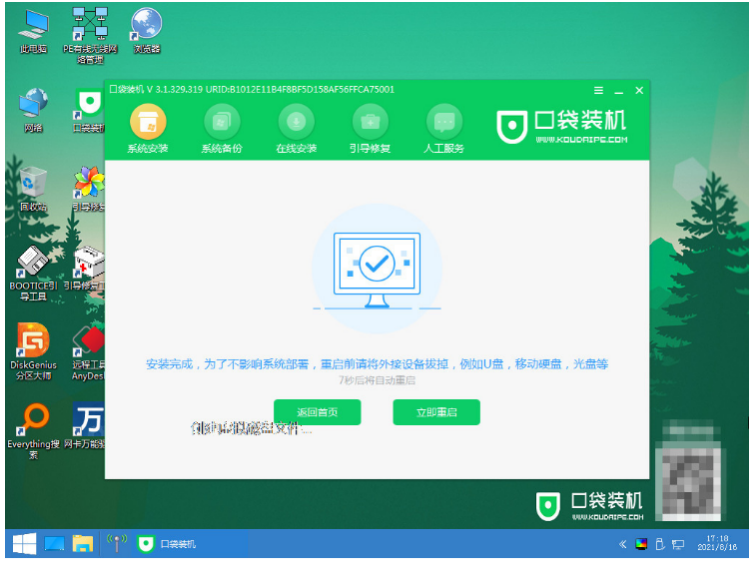
11、再次进入启动管理器的页面,选择windows7,按回车进入。
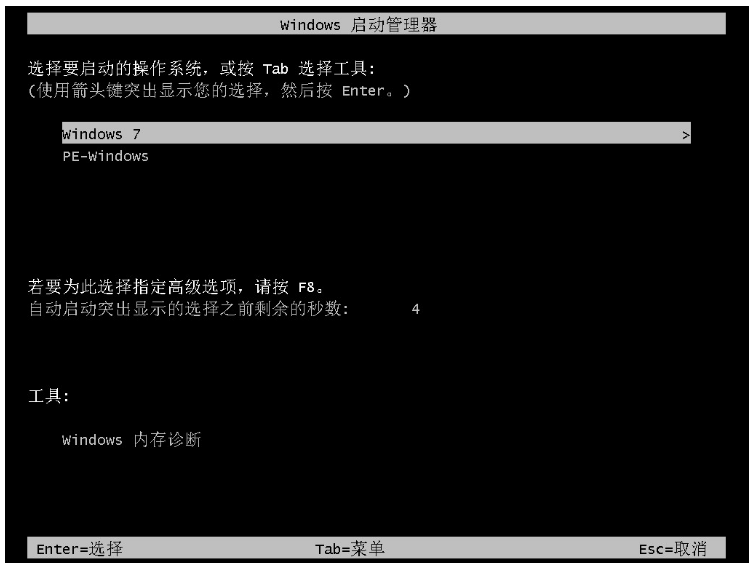
12、耐心等待系统重启电脑结束后进入桌面系统,win7系统重装就成功了。
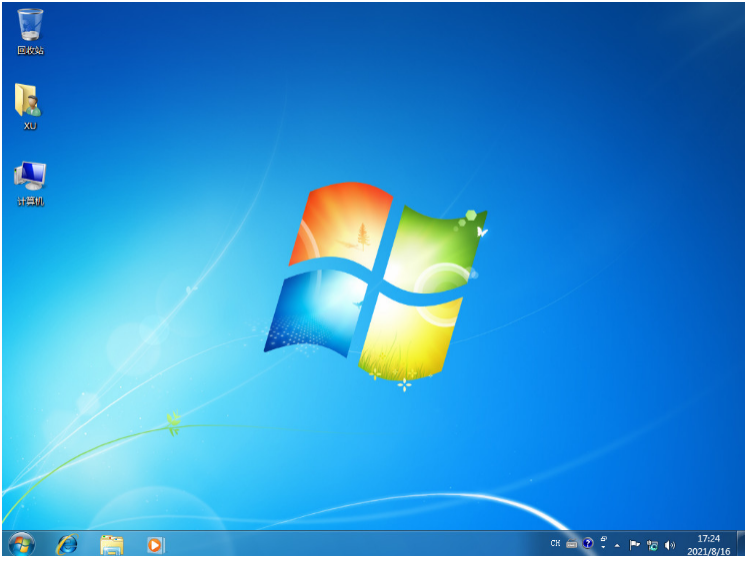
方法二:使用小鱼一键重装软件安装win7系统
1、首先下载并安装小鱼一键重装软件。点击打开软件,选择“windows7 32位旗舰版”,点击“安装此系统”,点击下一步。

2、小鱼软件将会自动下载win7系统的镜像,耐心等待。

3、下载完成之后小鱼软件会自动进入部署安装环境中,等待就好。

4、环境部署完毕之后,点击“立即重启”。
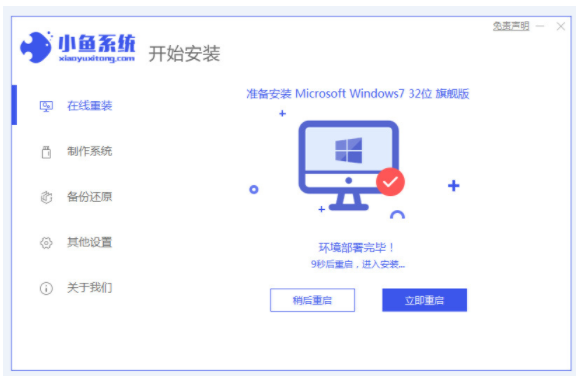
5、重启电脑之后会出现Windows启动管理器页面,选择第二项按回车进入PE系统。
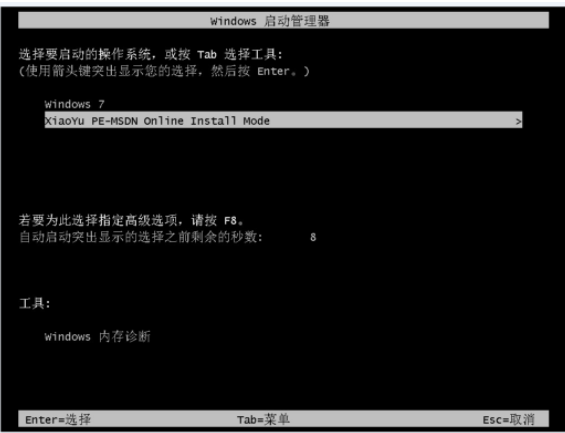
6、电脑进入PE系统后,耐心等待小鱼软件自动给电脑安装win7。

7、系统安装完成后,再次点击“立即重启”。
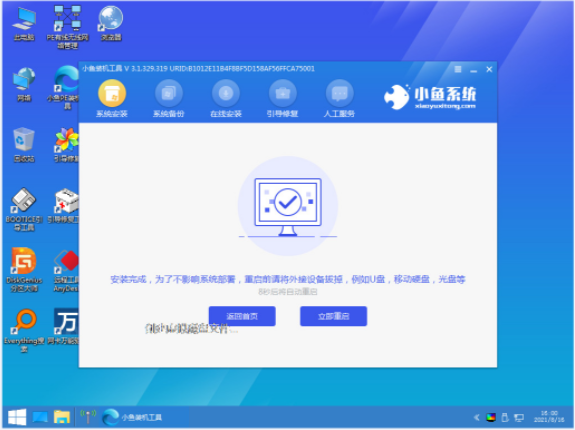
8、重启电脑后直至进入win7的系统桌面即说明着安装成功。

总结:
方法一:借助口袋装机软件重装win7系统
1、打开口袋装机软件,点击在线重装系统,选择系统,点击下一步。
2、等待软件下载系统镜像、热备驱动资料。
3、点击立即重启,选择第二项,按回车。
4、耐心等待系统加载文件,自动安装。
5、弹出引导修复页面,在C盘前打勾,点击确定,提示系统安装完毕后点击立即重启电脑即可。
6、选择windows7,按回车,耐心等待系统重启结束后进入桌面系统,成功。
方法二:使用小鱼一键重装软件安装win7系统
1、打开“小鱼一键重装系统”,选择安装win7系统;
2、软件自动下载win7系统镜像并点击重启电脑;
3、进入PE系统后,软件将会自动安装win7系统,完成后重启电脑;
4、电脑重启完毕后进入win7系统桌面即可。